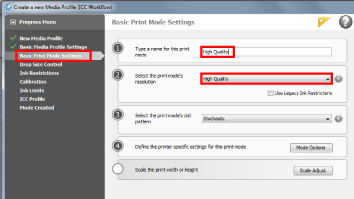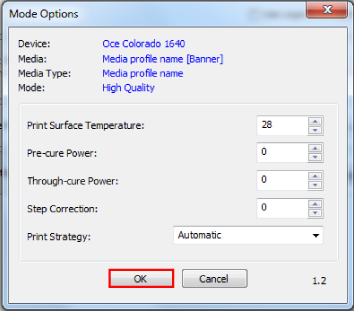När du arbetar med ett nytt material som saknar en profil kan du skapa en ny profil i Onyx.
Denna handbok innehåller grundläggande information om hur du skapar och ändrar materialprofiler. Profilering är en avancerad uppgift som kräver ytterligare information och verktyg som inte beskrivs i denna handbok. Kontakta den lokala supportorganisationen om du vill skapa eller ändra materialprofiler.
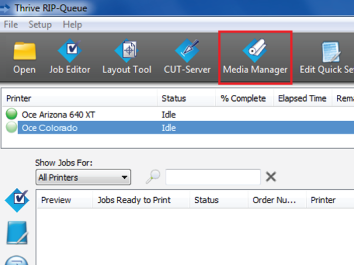
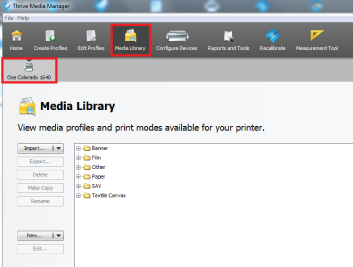
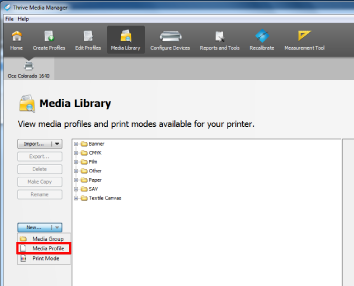
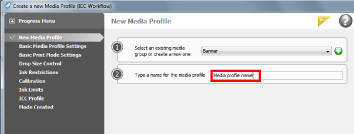
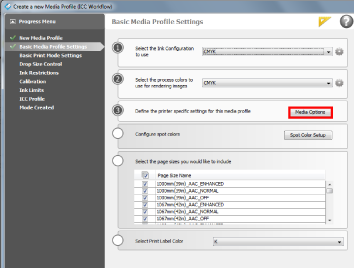
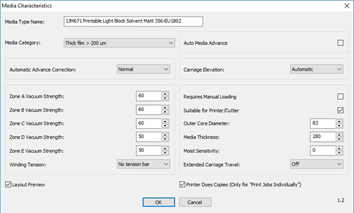
Ange samma namn som det valda utskriftsläget för att undvika förvirring.